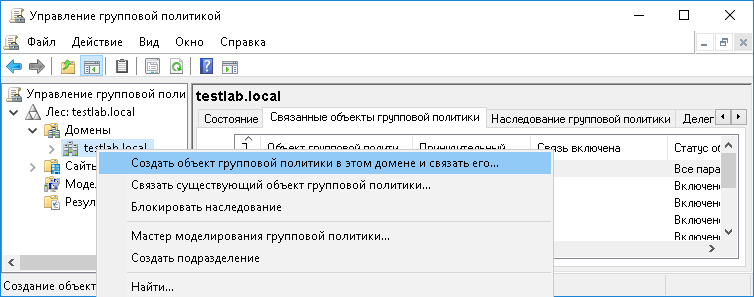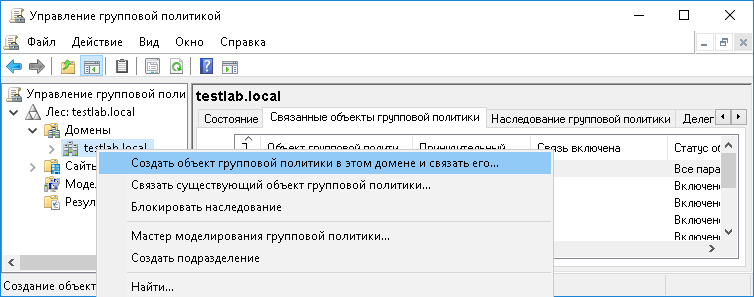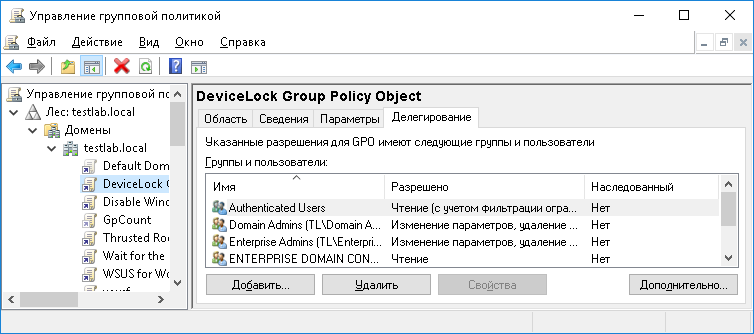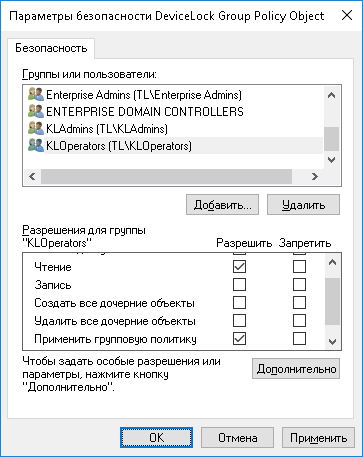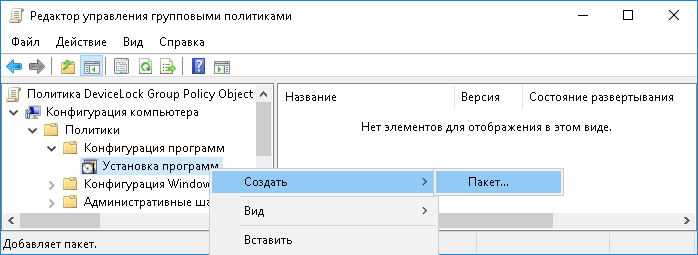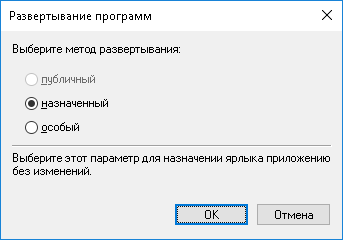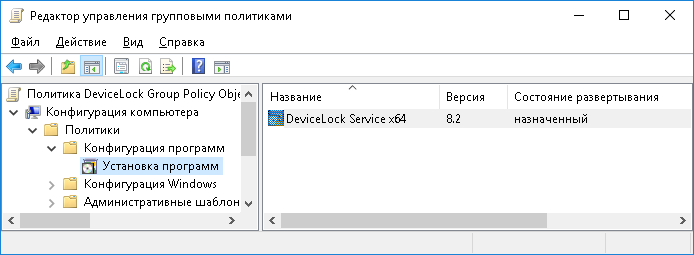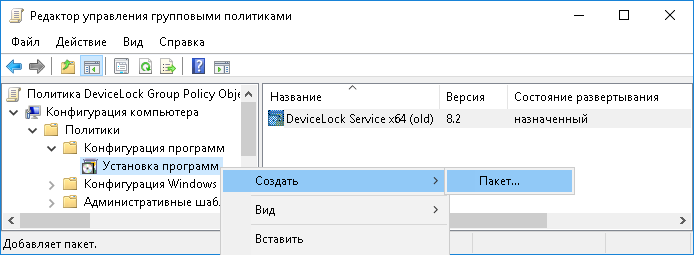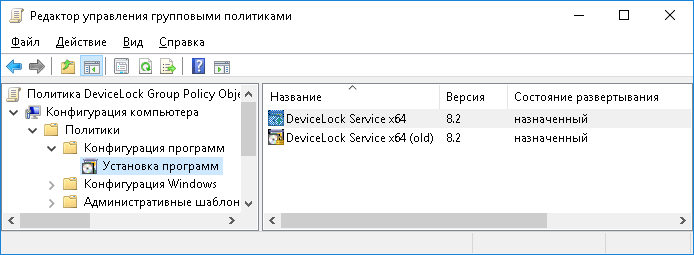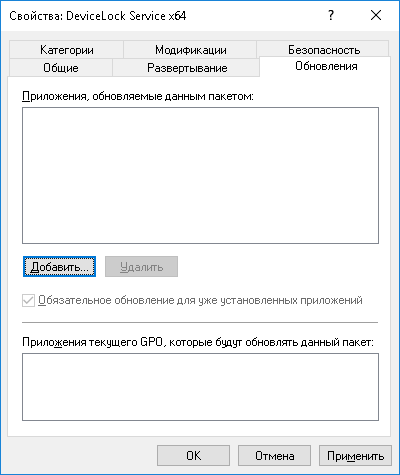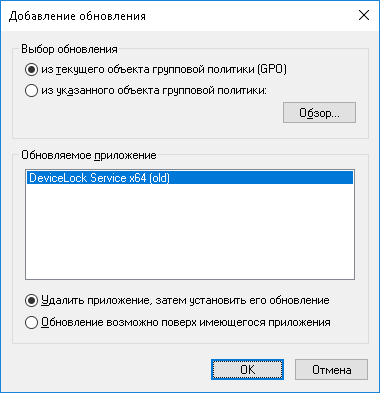Установка через групповые политики
Приведенная здесь пошаговая инструкция показывает, как можно выполнить автоматическую установку сервиса DeviceLock при помощи групповой политики в домене Active Directory. Для этого используется MSI-пакет DeviceLock Service.msi или DeviceLock Service x64.msi.
Примечание: Если групповая политика используется для установки сервиса с настройками из пользовательского MSI-пакета, то настройки, заданные в этом пакете, не применяются в любой из следующих ситуаций: •На удаленном компьютере, где выполняется установка, у сервиса DeviceLock выключена безопасность по умолчанию. •В объекте групповой политики, применяемом к этому компьютеру, для сервиса DeviceLock включен параметр Подавлять локальную политику. Инструкции по созданию пользовательского MSI-пакета см. в описании команды
Создать MSI-пакет. |
Для установки сервиса DeviceLock при помощи групповой политики требуется выполнить следующие действия:
•Создание точки распространения
Чтобы установить сервис DeviceLock, следует создать точку распространения на сервере:
1. Войти на сервер в качестве администратора.
2. Создать общедоступную сетевую папку.
3. Установить права на данную папку, разрешающие доступ к дистрибутиву.
4. Скопировать установочный пакет DeviceLock Service.msi и/или DeviceLock Service x64.msi в эту папку.
•Создание объекта групповой политики
Чтобы создать объект групповой политики (GPO), с помощью которого будет устанавливаться сервис DeviceLock:
1. В дереве консоли “Управление групповой политикой” щелкните правой кнопкой мыши домен Active Directory и выберите в контекстном меню команду Создать объект групповой политики в этом домене и связать его.
2. Введите имя для этого объекта и нажмите клавишу ENTER.
3. Выберите объект групповой политики в дереве консоли, щелкните вкладку Делегирование и затем нажмите кнопку Дополнительно.
4. В появившемся диалоговом окне Параметры безопасности установите флажок Запретить, соответствующий праву Применить групповую политику, для тех групп, для которых требуется запретить применение данной политики. Установите флажок Разрешить для тех групп, к которым будет применяться данная политика.
5. После завершения нажмите OK.
•Установка пакета
Для установки сервиса DeviceLock на компьютеры под управлением Windows:
1. Используйте консоль “Управление групповой политикой”, чтобы открыть объект групповой политики в редакторе управления групповыми политиками.
2. В разделе Конфигурация компьютера раскройте пункт Конфигурация программ.
3. Нажмите правой кнопкой мыши элемент Установка программ, выберите Создать и затем щелкните Пакет.
4. В диалоге Открытие введите полный сетевой путь (UNC) к общей сетевой папке, содержащей MSI-пакет. Пример: \\file server\share\DeviceLock Service.msi.
Внимание: Не пытайтесь указать местоположение в Проводнике. Убедитесь, что путь к общей папке указан в формате UNC. |
5. Нажмите Открыть.
6. Выберите опцию Назначенный, а затем нажмите OK.
Пакет будет добавлен в правую часть окна редактора управления групповыми политиками.
7. Закройте редактор управления групповыми политиками. Сервис DeviceLock будет установлен на компьютеры при их следующем включении.
•Обновление пакета
Если предыдущая версия сервиса DeviceLock уже была установлена и требуется ее обновление путем установки новой версии:
1. Используйте консоль “Управление групповой политикой”, чтобы открыть объект групповой политики, содержащий старый сервис DeviceLock, в редакторе управления групповыми политиками.
2. В разделе Конфигурация компьютера раскройте пункт Конфигурация программ.
3. Нажмите правой кнопкой мыши элемент Установка программ, выберите Создать и затем щелкните Пакет.
4. В диалоге Открытие введите полный сетевой путь (UNC) к общей сетевой папке, содержащей новый MSI-пакет. Пример: \\file server\share\DeviceLock Service.msi.
5. Нажмите Открыть.
6. Выберите опцию Назначенный, а затем нажмите OK.
Новый пакет будет добавлен в правую часть окна редактора управления групповыми политиками.
7. Нажмите правой кнопкой мыши новый пакет, выберите Свойства, а затем щелкните вкладку Обновления.
8. Нажмите кнопку Добавить, выберите старый пакет сервиса DeviceLock, который требуется обновить, выберите опцию Удалить приложение, затем установить его обновление и затем нажмите на OK.
9. Нажмите OK, чтобы закрыть окно Свойства. Затем закройте редактор управления групповыми политиками.
Сервис DeviceLock будет обновлен на компьютерах при их следующем включении.
Примечание: Обычно при обновлении сервиса DeviceLock новый MSI-пакет сам обнаруживает пакет для обновления в объекте групповой политики, так что действия, описанные в пунктах 7 и 8, выполняются автоматически. |
•Переустановка пакета
В некоторых случаях может потребоваться переустановка текущей версии сервиса DeviceLock.
Для переустановки пакета:
1. Используйте консоль “Управление групповой политикой”, чтобы открыть объект групповой политики, содержащий установленный сервис DeviceLock, в редакторе управления групповыми политиками.
2. В разделе Конфигурация компьютера раскройте пункт Конфигурация программ.
3. Выберите запись, которая соответствует установленному пакету.
4. В правой части окна редактора управления групповыми политиками нажмите правой кнопкой мыши запись пакета, выберите Все задачи, затем щелкните Развернуть приложение заново.
Будет показано сообщение: “Повторное развертывание этого приложение приведет к его переустановке на всех компьютерах, где оно было установлено. Вы хотите продолжить?”
5. Нажмите Да.
6. Закройте редактор управления групповыми политиками.
•Удаление пакета
Чтобы удалить сервис DeviceLock:
1. Используйте консоль “Управление групповой политикой”, чтобы открыть объект групповой политики, содержащий установленный сервис DeviceLock, в редакторе управления групповыми политиками.
2. В разделе Конфигурация компьютера раскройте пункт Конфигурация программ.
3. Выберите запись, которая соответствует установленному пакету.
4. В правой части окна редактора управления групповыми политиками нажмите правой кнопкой мыши запись пакета, выберите Все задачи, затем щелкните Удалить.
5. Выберите Немедленное удаление этого приложения с компьютеров всех пользователей, затем нажмите кнопку OK.
6. Закройте редактор управления групповыми политиками.
Примите во внимание следующее:
•Установка и удаление происходит только при включении компьютера. Это предохраняет от нежелательных результатов, таких как удаление или обновление приложения, используемого в данный момент пользователями.
•Сервис DeviceLock будет скопирован в папку %ProgramFiles%\DeviceLock Agent, если он еще не установлен на этом компьютере. Если сервис DeviceLock уже установлен, но его версия ниже 7.0, сервис DeviceLock также будет скопирован в папку по умолчанию %ProgramFiles%\DeviceLock Agent. Если сервис DeviceLock уже установлен и его версия 7.0 или выше, то сервис DeviceLock будет скопирован в папку, где установлена эта версия, и заменит ее.